카카오 톡 백업 방법 (모바일, 컴퓨터, 필수 주의사항까지)
✨이 글에서, 얻어가실 수 있는 정보😊
🎈'카카오톡'은 1대의 스마트폰하고만 연결할 수 있어요.
핸드폰 한번 바꿨을 뿐인데, 내 모든 추억이 초기화?
한 스마트폰에 연결을 하면, 다른 스마트폰에 있는 정보는 전부 초기화됩니다.
그리고 새로운 핸드폰으로 카카오톡 로그인을 해도, 기존의 대화는 볼 수 없게 됩니다.
대화 내용은 물론, 사진 동영상들 까지 전부 사라진 상태로 카카오톡이 다시 시작되요.
그래서 중요한 대화가 있거나, 계속 가져가고 싶은 추억이 있다면,
'카카오톡 대화 백업'은 필수입니다.
🎈대화 백업 하는 방법
모바일 카카오 톡 대화 백업 방법
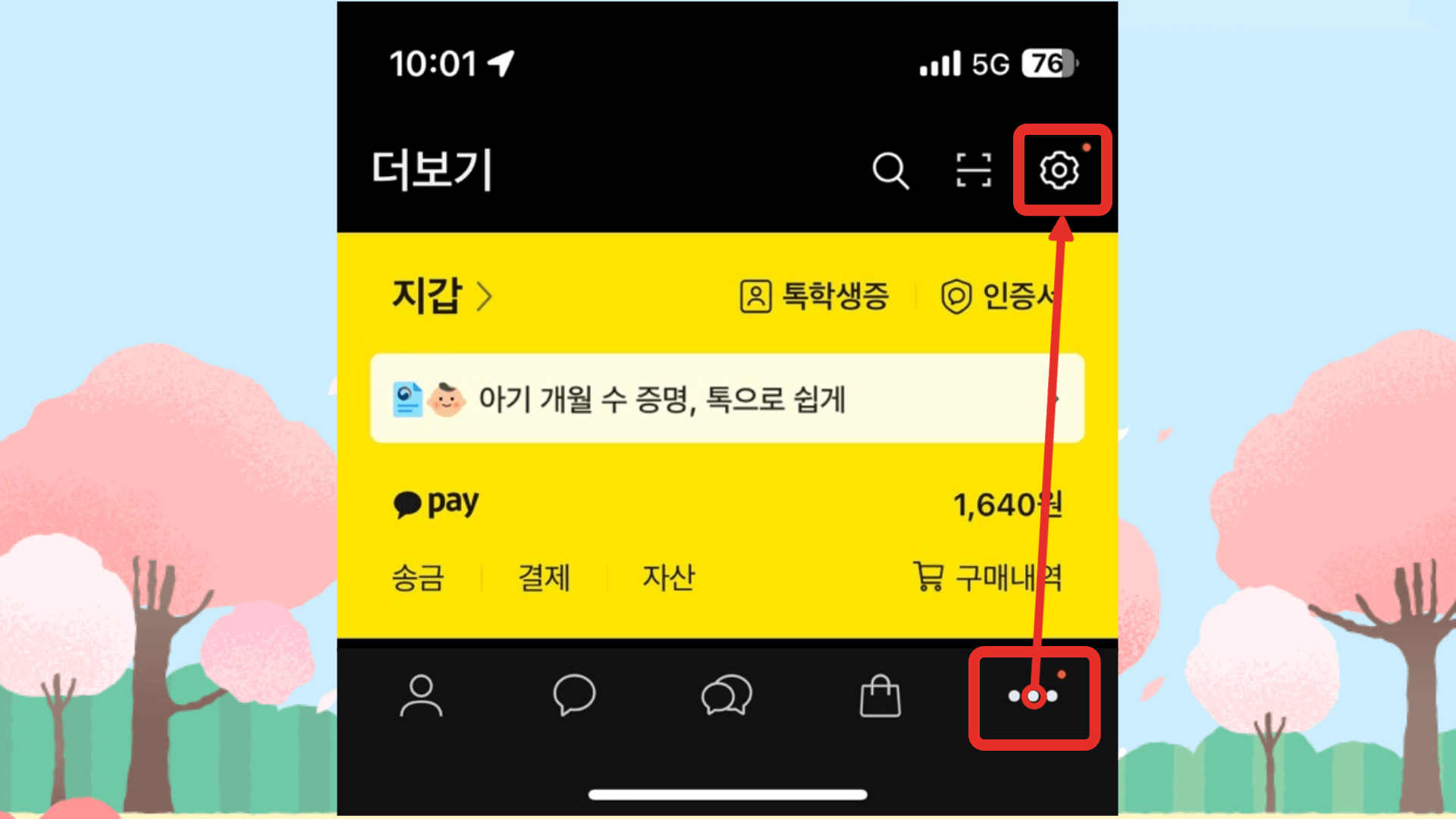
카카오톡에 들어가서 오른쪽 아래 점세개를 클릭해주시고,
오른쪽 위 설정 버튼을 클릭해주세요.
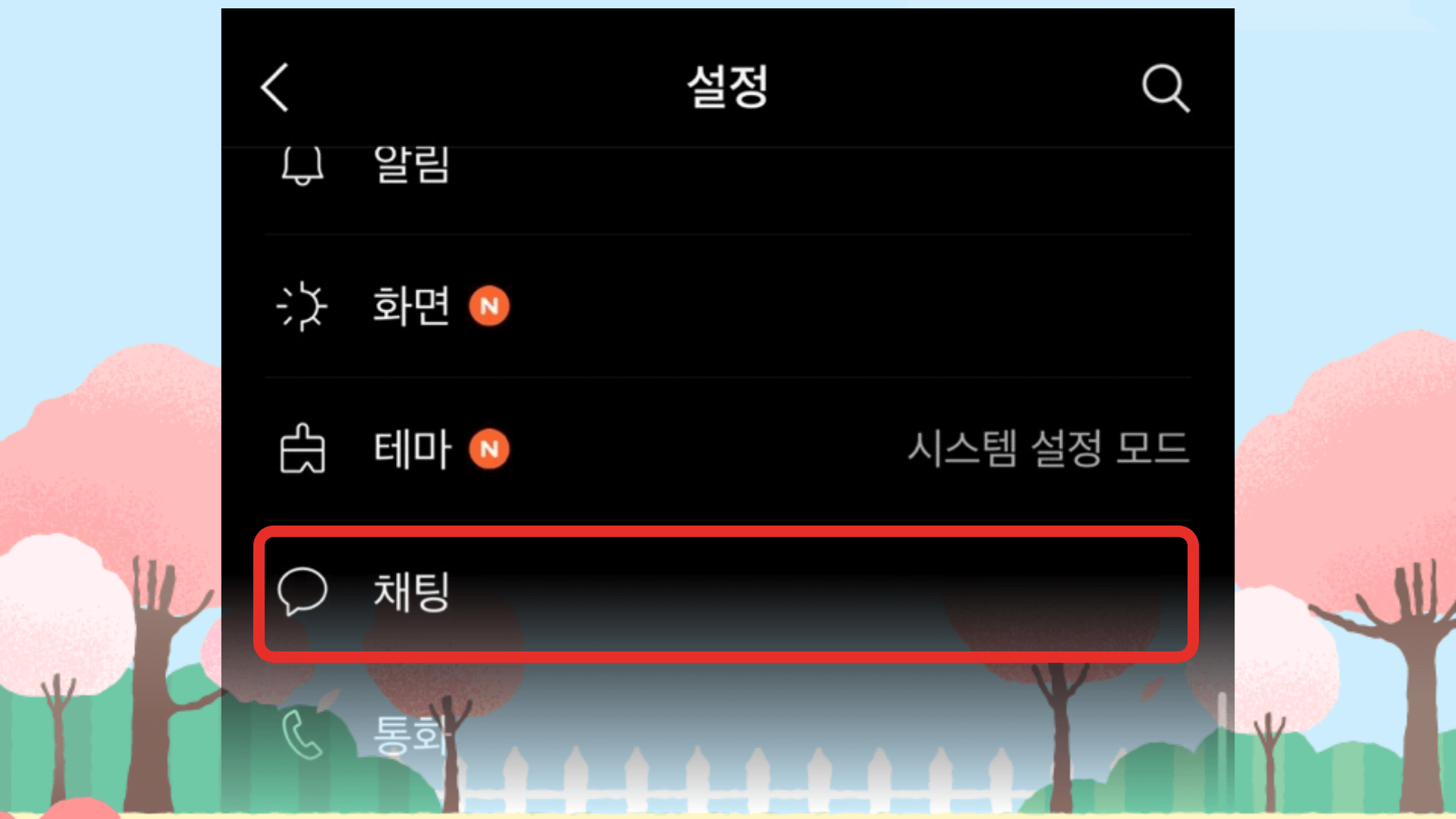
설정 중에서 채팅 설정을 찾아서 눌러주시고,
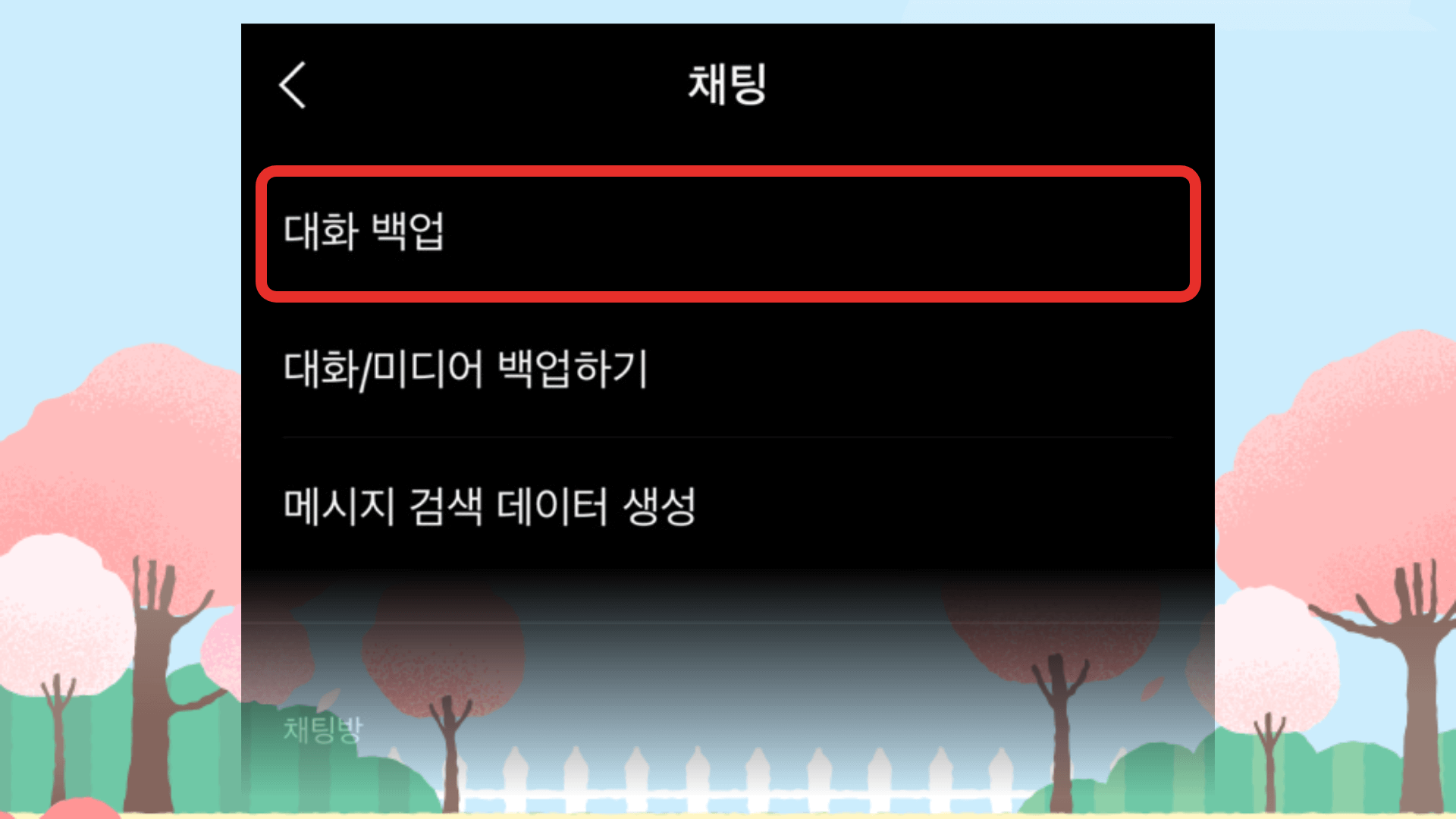
메뉴들 중에서 대화 백업 메뉴를 찾아서 눌러주세요.
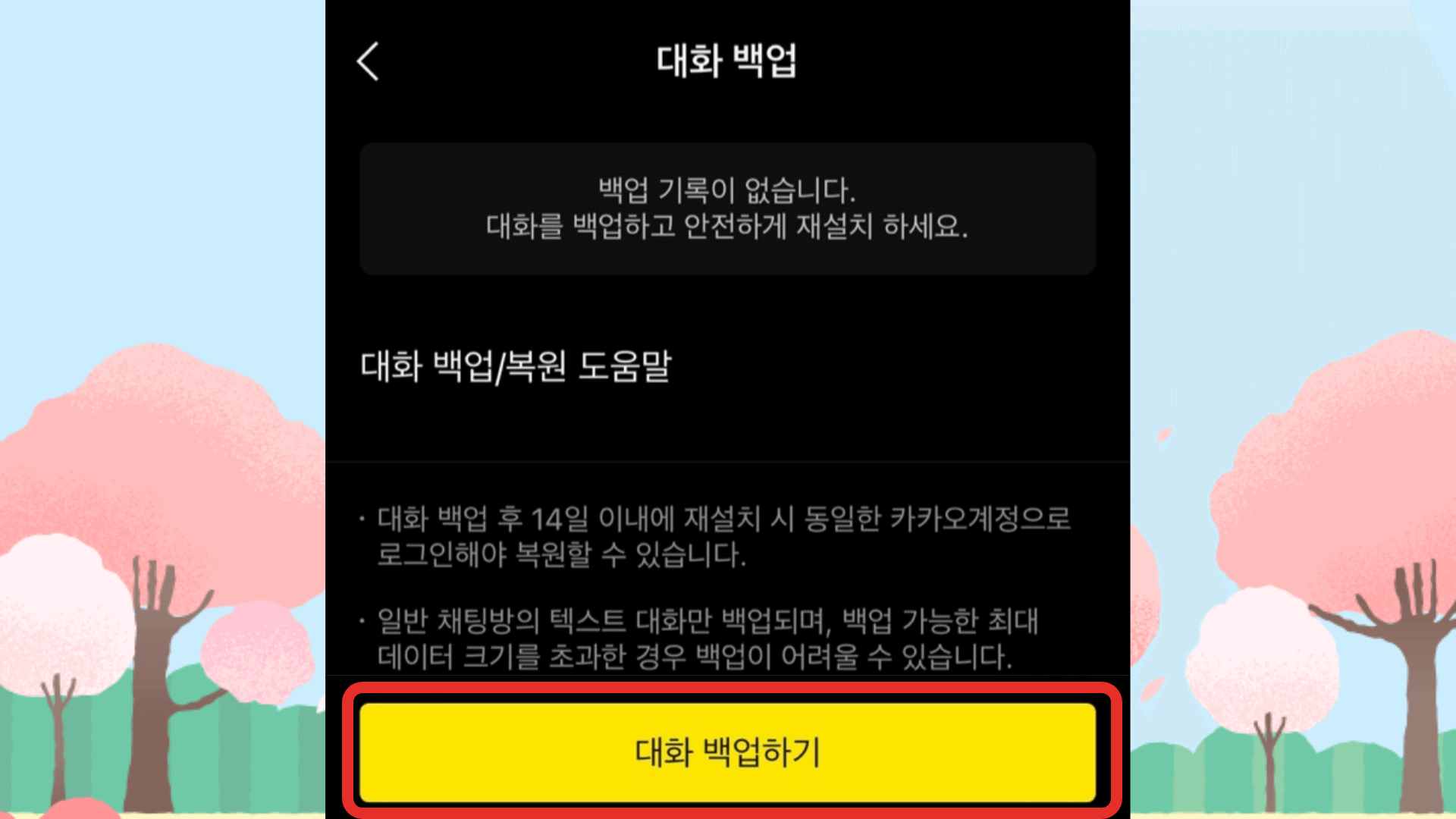
여기에서 대화 백업하기를 눌러서 진행해주시면 됩니다.
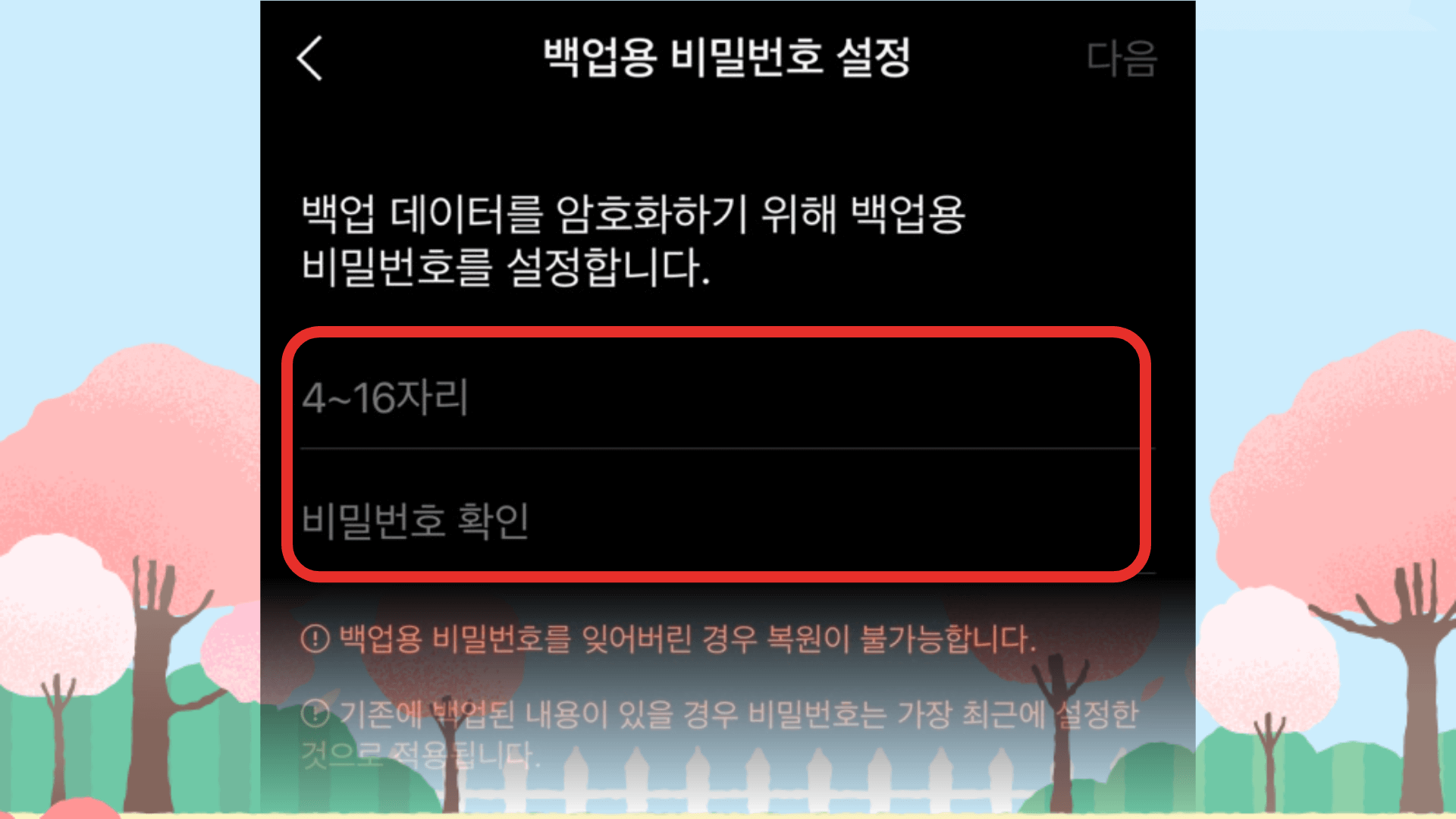
'백업 비밀번호'를 입력해주세요.
내용 백업 할 때 비밀 번호를 설정하면, 대화 복원할 때 사용되는 암호입니다.
원하시는대로 설정하시면 됩니다.
혹시나 잊어버릴 염려가 있으니 카카오톡 비밀번호를 입력하시는 것도 방법입니다.
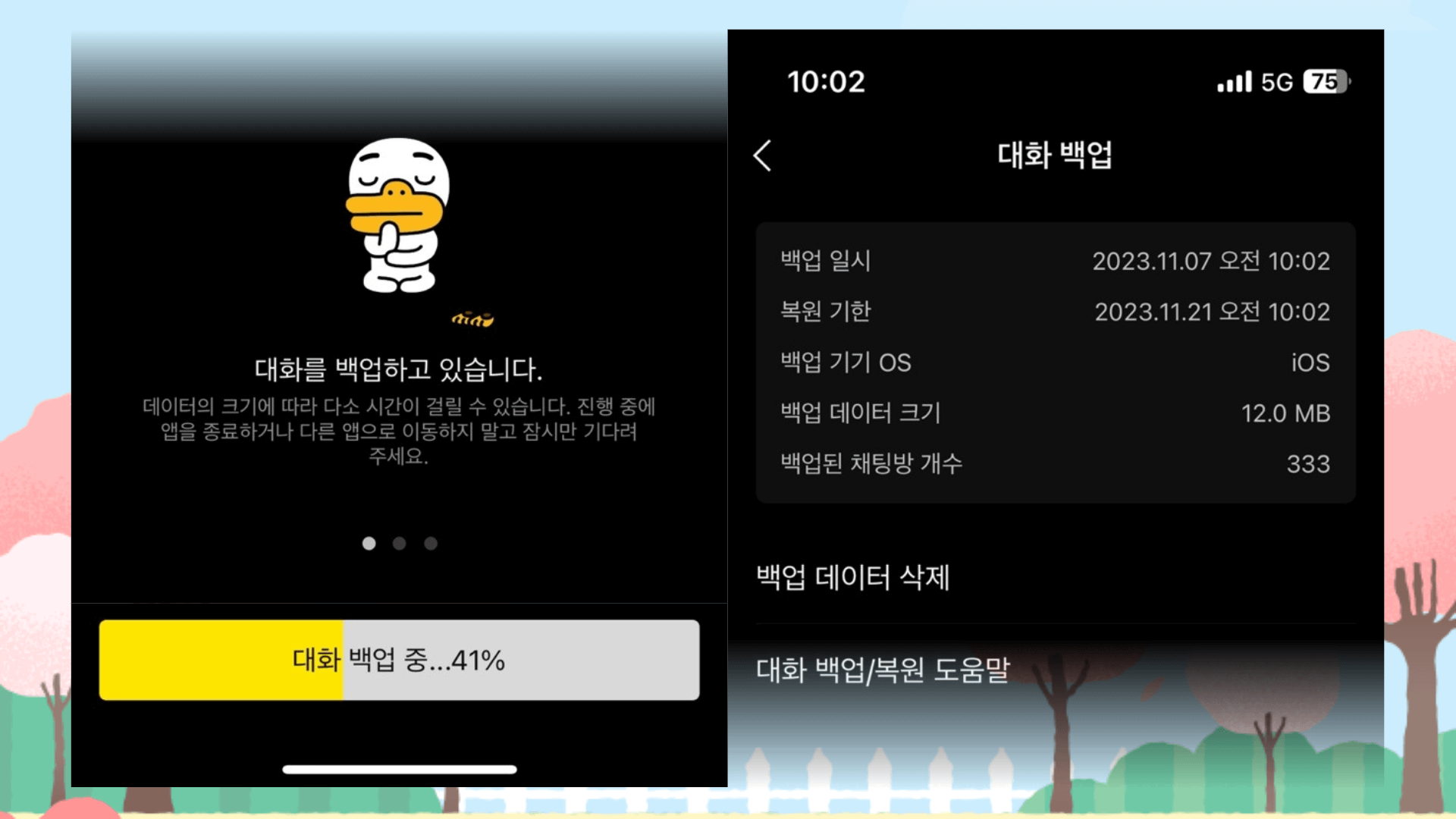
그러면 모바일에서 '대화내용 백업'이 진행이 완료됩니다!
주의사항
네트워크 상에서는 요금제에 따라 데이터 사용료가 부과될 수 있습니다.
앱을 종료하거나 다른 앱으로 이동하지 말고 잠시만 기다려주세요.
3g lte 네트워크 상에서는 시간이 다소 소요될 수 있습니다.
카카오계정 만들기 를 선택하여 신규 계정을 만들면 기존 정보가 모두 사라집니다.
컴퓨터 대화 백업 방법
컴퓨터로 대화를 백업하는 방법도 있습니다.
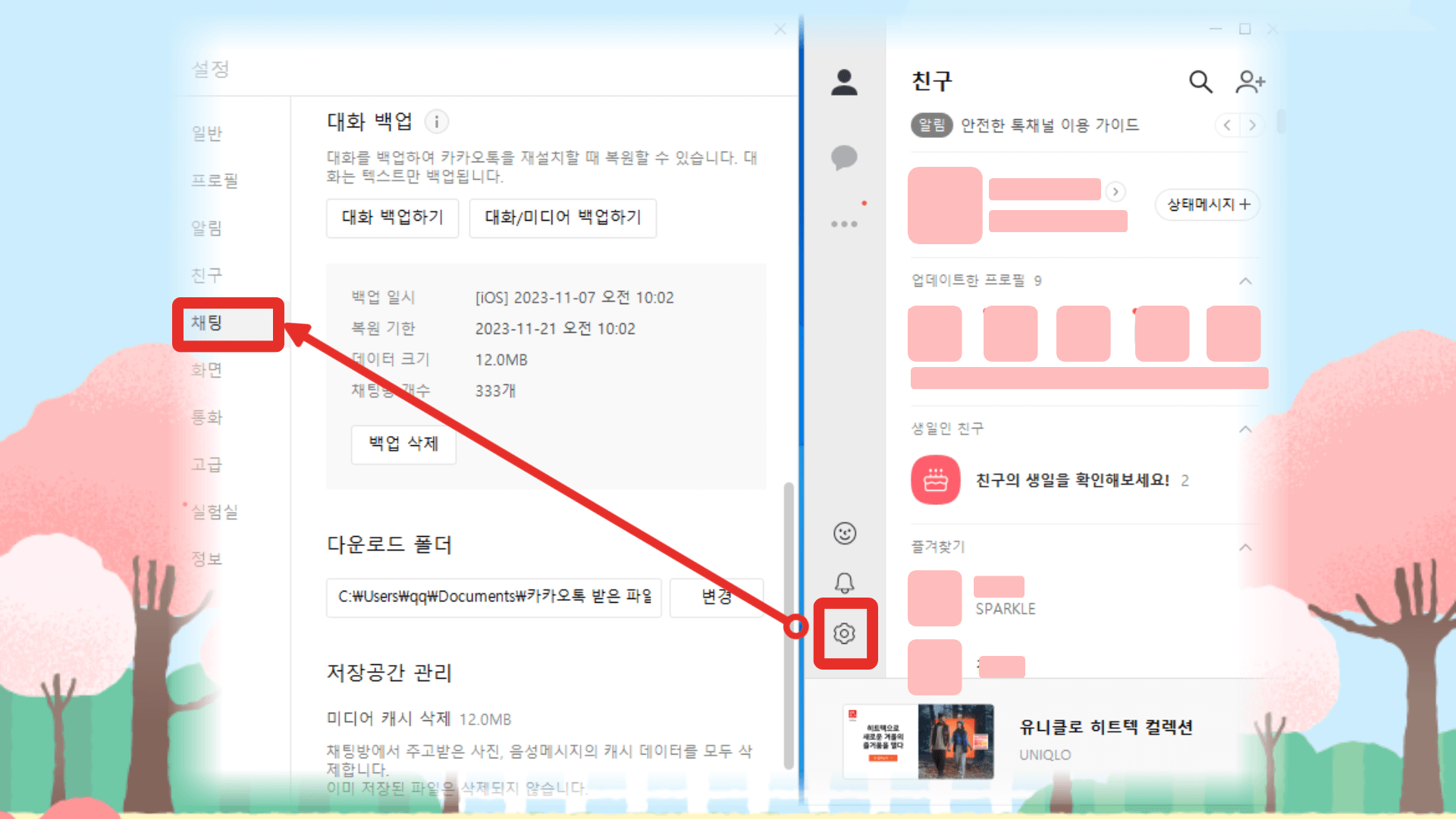
컴퓨터에서 카카오톡을 켜주시고,
설정 버튼 클릭 해주시고, 채팅 메뉴로 들어가주세요.

'백업 파일'이 저장되길 원하는 경로를 설정해주시고,
대화 백업하기를 클릭해서 백업을 진행해주세요.
스마트폰 백업과 같이 비밀번호를 입력해주시면, 백업이 완료됩니다.
'톡 서랍'을 통한 백업
'톡 서랍'은 카카오톡에서 제공하는 백업 복원 서비스입니다.
카카오 톡 대화 백업을 할 수 있고, 복원도 쉽게 할 수 있습니다.
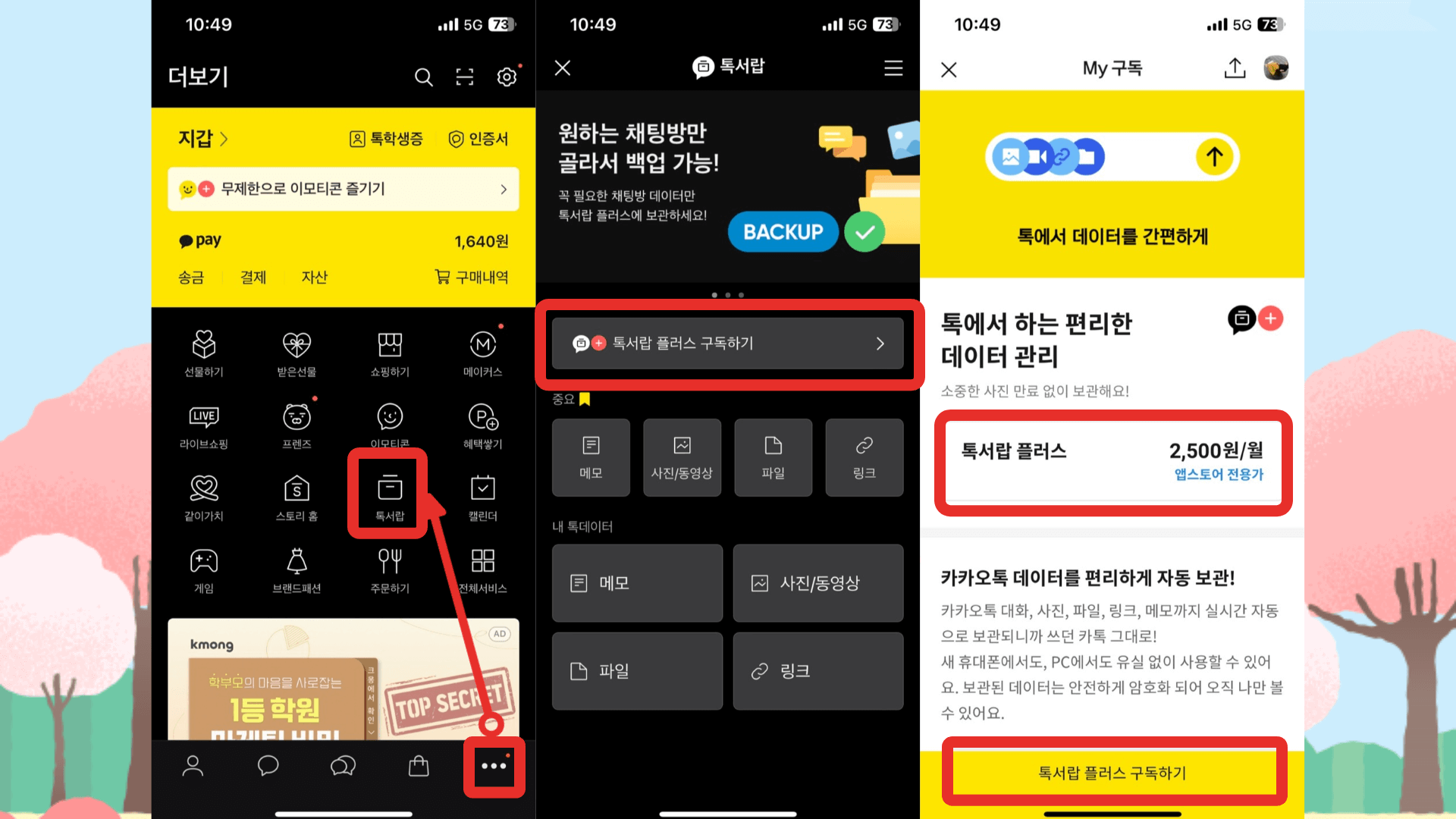
그리고 가장 큰 장점은 '미디어 백업'이 가능하다는 점입니다.
기존의 백업 방식으로는 '백업 데이터'가 '텍스트 파일'만 가능했습니다.
그래서 사진, 동영상등의 콘텐츠는 백업이 불가능했습니다.
하지만 톡 서랍을 구독하시면 이 모든 것이 가능합니다.
사진, 동영상, 녹음 파일등 카카오톡에 들어있는 모든 콘텐츠가 백업과 복원이 가능합니다.
톡 서랍은 유료 구독 서비스로, 2,500원을 월마다 결제를 하시면서 사용하실 수 있습니다.
🎈대화 내용 복원하는 방법
핸드폰 대화 복원 방법
핸드폰에서 우선 카카오톡을 다운로드 받아주세요.
카카오계정에 로그인하지 않고 새로운 카카오계정 만들기 를 하시면, 백업이 불가능해집니다.
꼭 다음 과정을 보시면서 복원을 진행해주세요.
꼭 백업을 진행했던 카카오 아이디로 로그인해주세요.
핸드폰 번호를 인증해주세요.
백업을 진행한적이 있다면 대화 복원하기 창이 뜹니다.
복원하기를 눌러 복원해주세요.
만약에 핸드폰 번호가 바뀌시는 경우에는 다음 과정을 따라주세요.
꼭 백업을 진행했던 카카오 아이디로 로그인해주세요.
바뀐 핸드폰 번호로 인증해주세요.
사용자 확인이 시작됩니다. 이전에 사용하던 핸드폰 번호를 입력해주세요.
백업을 진행한적이 있다면 대화 복원하기 창이 뜹니다.
복원하기를 눌러 복원해주세요.
이렇게 되면 복원이 완료됩니다.
대화 복원하기가 뜨지 않는 경우
만약에 '대화 복원하기'가 뜨지 않는 경우에는 복원이 불가능한 경우에 속할 수 있습니다.
맨 아래에 복원이 불가능한 경우를 읽어보시고, 해당사항에 속하는지 확인해보세요.
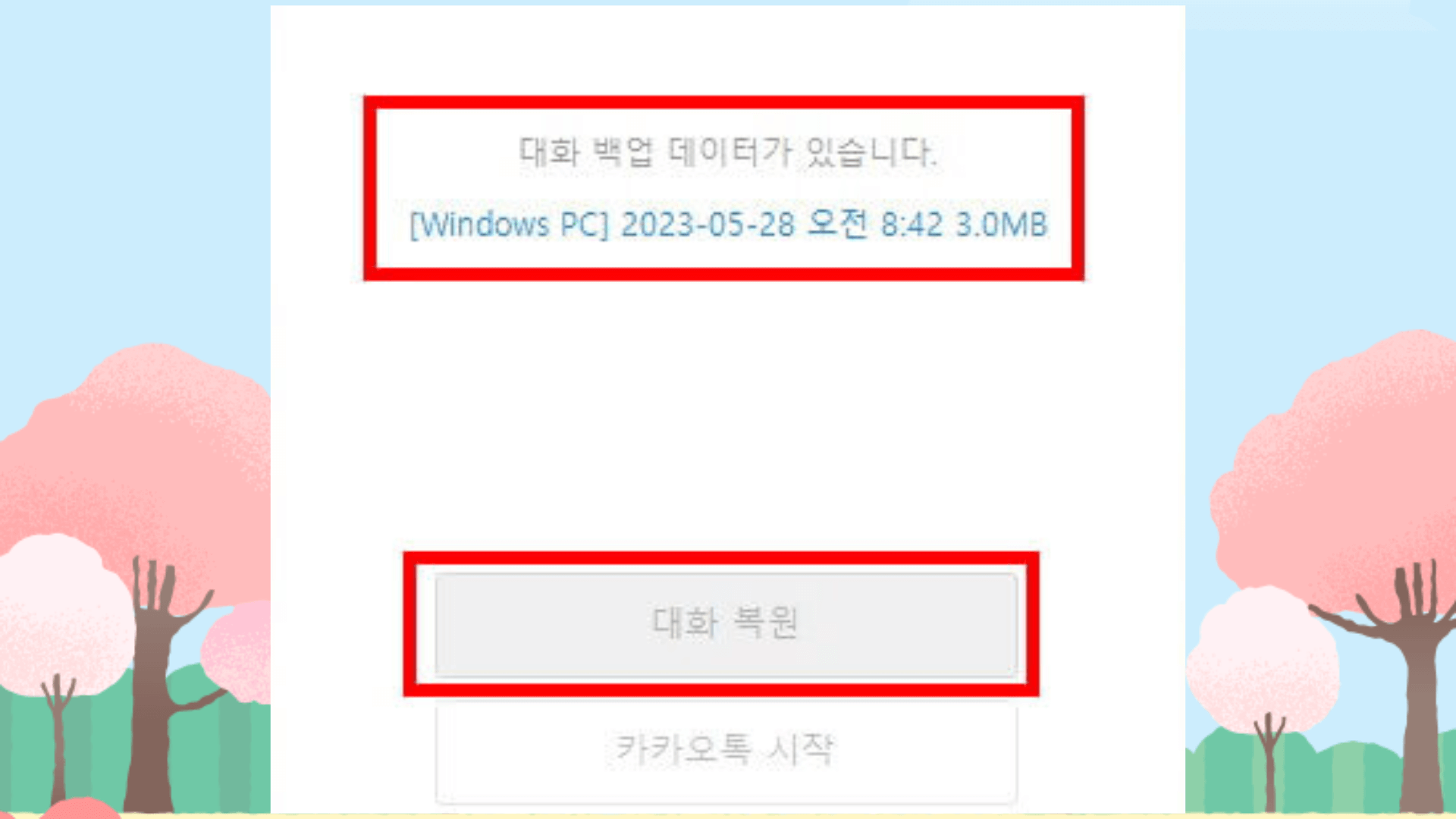
컴퓨터 대화 복원 방법
컴퓨터 복원 방법도 비슷합니다.
새로 컴퓨터에 카카오톡을 깔아주시고,
백업을 진행했던 아이디로 로그인을 해주시면,
백업 데이터가 있다는 창이 뜹니다.
여기에서 대화 복원을 눌러서 복원을 진행해주세요.
(백업 양에 따라 시간이 다소 소요될 수 있습니다.)
🎈기타 주의사항
전화번호가 바뀌어도 복원이 가능한가요?
핸드폰을 바꿀 때, 전화번호도 바꾸시는 경우 카카오톡 백업과 복원이 가능합니다.
너무 걱정하지 마시고, 우선 새로운 핸드폰에 카카오톡을 깔아주세요.
그리고 원래 카카오톡 계정으로 로그인을 해주세요.
(꼭 대화 백업을 진행한 계정으로 로그인 해주셔야 합니다.)
그 후 바뀐 전화번호 인증을 진행해주세요.
그러면 이전 사용하던 전화번호 확인하는 창이 나옵니다.
여기에 이전 사용하던 전화번호를 입력해주세요. 그러면 복원을 할 수 있게 됩니다.
오픈채팅이나 비밀 채팅도 복원 가능한가요?
오픈 채팅과 비밀 채팅은 백업의 대상이 아닙니다.
핸드폰을 바꾸는 경우, 카카오톡에 들어오면 오픈 채팅과 비밀 채팅 방은 그대로 남아있지만, 그 안에 내용은 없어진 상태일 거에요.
사진, 동영상도 복원 가능한가요?
사진과 동영상은 복원이 불가능해요!
꼭 필요한 콘텐츠가 있으시다면, 따로 핸드폰에 저장을 하시던지 컴퓨터에 저장해주세요.
복원이 불가능한 경우
만약에 다음 경우에 해당하신다면 복원이 불가능합니다.
카카오톡 앱으로 대화 백업을 하지 않은 경우
카카오톡 계정을 탈퇴한 경우
카카오톡 재설치 이후 백업을 진행한 아이디와 다른 아이디로 로그인한 경우
카카오톡 재설치 이후, 새로운 카카오계정 만들기 를 선택하여 신규 계정을 만든 경우
잠깐! 혹시 블로그 운영을 하시나요?
SEO(검색엔진 최적화)를 통해서 '내 글'이 상위노출되는 방법을 정리했어요!💕

댓글
댓글 쓰기